Windows 10이 제대로 실행되면 예외적으로 실행됩니다잘. 제대로 작동하지 않으면 데스크탑보다 끔찍한 죽음의 블루 스크린 (BSOD)이 더 자주 나타날 수 있습니다. BSOD는 오류를 해결하는 데 큰 도움이되지 않습니다. 실제로 Windows는 기본적으로 BSOD를 표시 한 후 시스템을 다시 시작합니다. 실제 오류가 발생하면 운이 좋을 것입니다.
드라이버 IRQL_LESS_OR_NOT_EQUAL은 Windows 10 사용자가 자주 보는 오류입니다.
BSOD를 트리거하고 Windows 10에서구글 솔루션. 이 오류는 복잡하고 하나만 고정하기가 어렵습니다. 다음은 DRIVER IRQL_LESS_OR_NOT_EQUAL 오류를 해결하기 위해 시도 할 수있는 몇 가지입니다.
드라이버 IRQL_LESS_OR_NOT_EQUAL 오류
DRIVER IRQL_LESS_OR_NOT_EQUAL 오류가 적용됩니다시스템에서 발생할 수있는 광범위한 문제에 이는 드라이버가 하드웨어와 통신하는 데 어려움을 겪고 있음을 의미합니다. 모든 솔루션에 맞는 크기는 없지만 다음 해결 방법 중 하나가 해결 될 가능성이 있습니다.
해결 방법 1 – 모든 드라이버 및 BIOS 업데이트
모든 드라이버를 확인하고 업데이트하십시오. 이상적으로 Windows Update에서 다운로드 한 드라이버가 오래되었거나 호환되지 않는 경우가 있으므로 제조업체 웹 사이트에서 직접 이러한 드라이버를 다운로드해야합니다. 사용중인 모델에 맞는 올바른 버전을 다운로드하십시오. 배송 된 상자에 하드웨어 모델 번호가 표시됩니다. 상자가없는 경우 장치 자체를 확인할 수 있습니다 (모서리 중 하나에 있어야 함).
BIOS 업데이트가있는 경우 (첫 번째 화면시스템 전원을 켤 때 참조) 기능이 완전히 종료되었는지 확인하십시오. 때로는 드라이버가 업데이트 된 BIOS를 준수하여 작성되어 BSOD의 위험이 있습니다.
솔루션 2 – 이벤트 뷰어
위의 해결책이 작동하지 않으면문제가 발생한 위치를 식별해야합니다. Windows에는 '이벤트 뷰어'라는 도구가 내장되어 있습니다. Windows 검색 창 / Cortana에서 검색 할 수 있습니다.
이벤트 뷰어에는 모든 중요 로그가 있습니다.타임 스탬프가 포함 된 오류, 경고 및 메시지 약간 지루할 수 있지만 각 중대한 오류를 스크롤하면 문제를 일으킨 장치를 식별 할 수 있습니다. 같은 기기에서 문제가 반복되면 바로 문제를 확인한 것입니다.
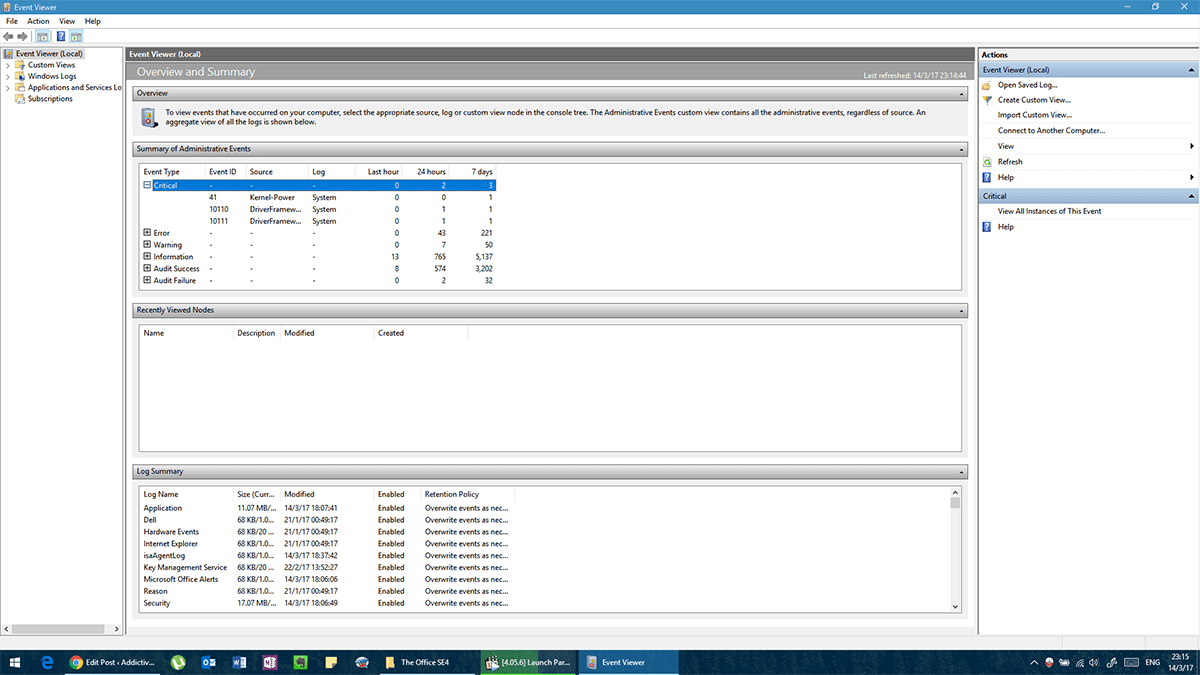
고장난 드라이버의 문제라면이전 것을 완전히 제거하고 다시 설치해야합니다. 먼저 제조업체 웹 사이트에서 최신 드라이버를 다운로드 한 후 다음 단계를 사용하여 드라이버를 제거하십시오.
- 제어판을여십시오
- 장치 관리자로 이동
- 오류가 발생한 장치를 마우스 오른쪽 단추로 클릭하십시오
- 상황에 맞는 메뉴에서‘제거’를 선택하십시오
완전히 제거한 후 다운로드 한 드라이버를 설치하고 컴퓨터를 다시 시작하십시오.
해결 방법 3 – 오버 클러킹 도구 제거
오버 클러킹 도구는 의도적으로 향상시키기위한 것입니다.하드웨어 성능이 한계를 뛰어 넘습니다. 오버 클러킹 도구를 모두 제거하고 하드웨어를 공장 기본값으로 복원하십시오. 그런 다음 오버 클로킹 소프트웨어를 제거하십시오. 문제는 없어져야합니다.
오버 클로킹을 다시하려면 새로 설치하십시오소프트웨어 사본을 복사하십시오. 이번에는 하드웨어를 다시 중단 점으로 옮기지 않도록 점진적으로 수행하십시오. 오버 클러킹 도구에서 Windows 10이 제대로 작동하지 않아서 오류가 발생했을 수 있습니다. Windows 10을 부드럽게 실행하거나 시스템 오버 클러킹을 선택해야 할 수도 있습니다.
해결 방법 4 – 오디오 / 네트워크 드라이버 재설치
드라이버 업데이트가 작동하지 않으면결함이있는 드라이버 제거 및 재설치를 고려하고 싶습니다. 때때로 Windows는 일반 버전의 드라이버를 설치하여 하드웨어와 충돌합니다. 이를 해결하려면 먼저 제조업체의 웹 사이트 (정확한 모델의 경우)에서 하드웨어의 정확한 드라이버를 다운로드하십시오. 정확한 모델을 확인하려면 원래 상자를 참조하십시오. 상자가없는 경우 장치의 플러그를 뽑고 모델 번호가 있는지 물리적으로 검사하십시오.
네트워크 장치가 두 개 이상 설치되어 있으면 각각에 대해 다음을 수행하십시오.
- 제어판 앱을 엽니 다
- 장치 관리자 용 Loko
- 네트워크 어댑터를 마우스 오른쪽 버튼으로 클릭하십시오
- 상황에 맞는 메뉴에서‘제거’를 클릭하십시오
그런 다음 다운로드 한 드라이버를 설치하고오류가 없어야합니다. 다음에 해당 드라이버를 업데이트해야 할 경우 제조업체 웹 사이트에서 새 드라이버를 받으십시오. Windows가 해당 드라이버를 다운로드하게하지 마십시오.
그래도 문제가 지속되면 외부 또는 다른 네트워크 장치 (즉, 직접 연결하여 제거 할 수있는 장치)를 사용해보십시오.
해결 방법 5 – VPN 소프트웨어 업데이트 / 변경
기술적으로 이것은 네트워크 문제이기도하다VPN 소프트웨어는 트래픽을 지구상의 다른 위치로 리디렉션해야하기 때문입니다. 때때로 오래된 VPN 소프트웨어는 하드웨어가 이행 방법을 모를 것을 요구합니다. VPN 소프트웨어를 업데이트하면 문제를 해결하는 데 도움이됩니다.
문제가 지속되면 VPN을 제거하십시오제어판> 프로그램 및 기능> 오른쪽 클릭> 제거에서 소프트웨어 해당 솔루션이 작동하면 사용하는 VPN 소프트웨어를 시스템과 호환되는 VPN 소프트웨어로 변경해야 할 수 있습니다.
솔루션 6 – 안티 바이러스 / 방화벽 도구
타사 보안 도구는 괜찮은 수준을 제공 할 수 있습니다시스템 보호. 경우에 따라 보안 조치가 시스템의 정기적 인 성능을 방해 할 수 있습니다 (작은 질병을 치료하기 위해 너무 많은 약을 복용하는 경우). 상기 보호 소프트웨어를 제거하면 문제가 해결됩니다. 다른 안티 바이러스를 사용하여 시스템을 안전하게 유지하십시오.
바이러스 백신을 완전히 제거하려면소프트웨어는 전용 제거 프로그램 중 하나를 사용하는 것이 좋습니다. 대부분의 바이러스 백신 회사는 웹 사이트에서 제거 도구를 사용할 수 있으며이를 사용하여 PC에서 특정 바이러스 백신 프로그램을 제거합니다.
바이러스 백신 소프트웨어를 제거한 후 다시 설치하거나 다른 바이러스 백신 소프트웨어를 대신 설치할 수 있습니다.
해결 방법 7 – Windows 10 재설정
다른 모든 것이 실패하고 배제한 경우물리적 결함이면 전체 재설정이 필요할 수 있습니다. 이렇게하면 Windows 10에서 설치 한 모든 앱과 파일 및 설정이 모두 삭제됩니다. 백업을 수행 한 후 나중에 복원해야합니다. 다음 단계에 따라 Windows 10을 재설정하십시오.
설정 앱을 열고 업데이트 및 보안 설정 그룹으로 이동하십시오. 복구 탭으로 이동하여이 PC 재설정을 선택하십시오.
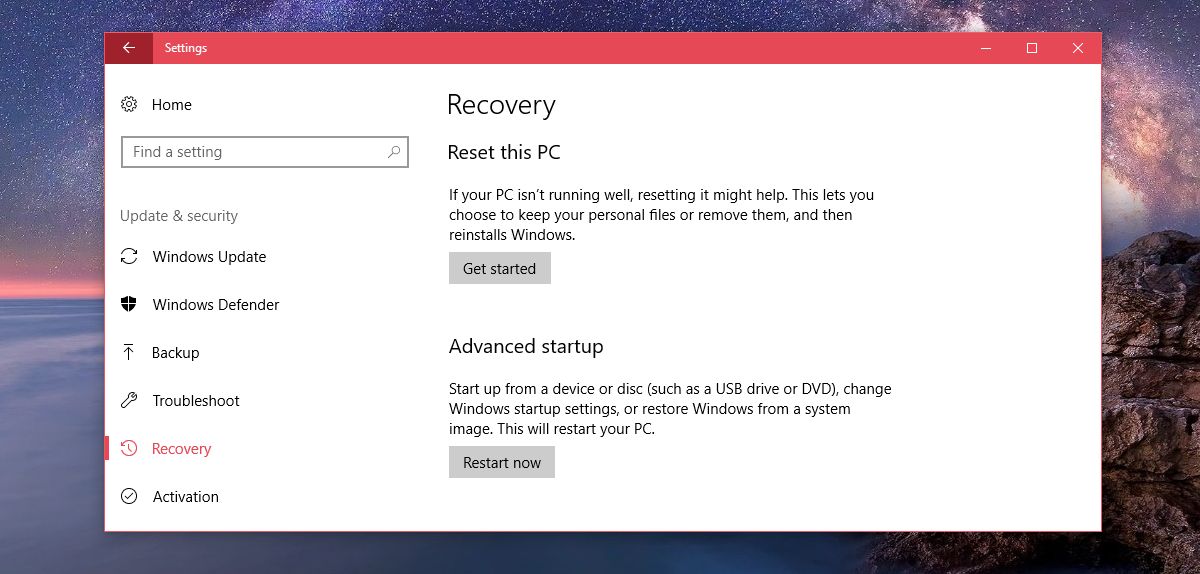
모두 제거를 선택하고 Windows 10을 재설정하십시오.
해결 방법 8 – 하드웨어 확인
모든 소프트웨어 솔루션이 소진 된 경우하드웨어에 물리적 결함이 있는지 검사 할 수 있습니다. 때때로 냉각 시스템의 성능이 저하되어 시스템이 과열되고 때로는 Windows에서 온도 경고가 생성되지 않습니다. 시스템을 열어 개별적으로 플러그를 뽑고, 풀고, 제거하고, 물리적 인 결함 (화상이나 먼지가 많은 경우)을 검사하고 각 부품을 청소하고 다시 설치할 수 있습니다. 무엇을 찾아야할지 모르겠다면 전문가에게 시스템을 가져 가십시오.













코멘트